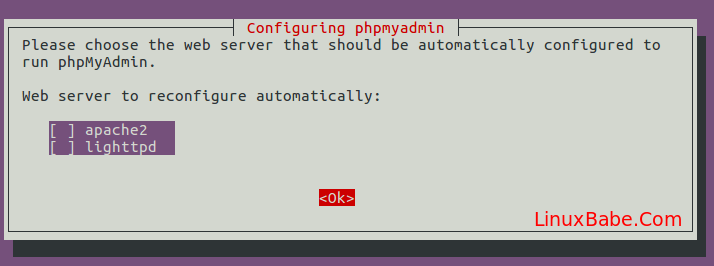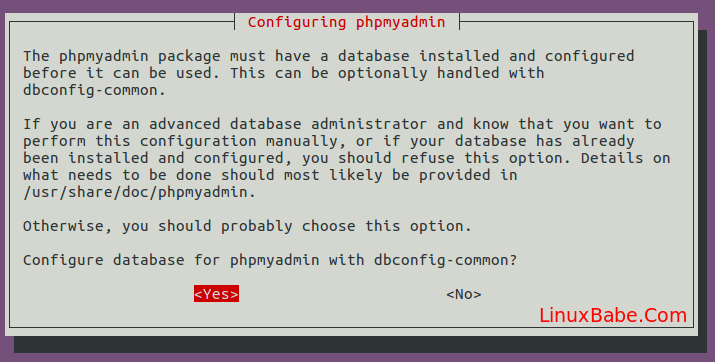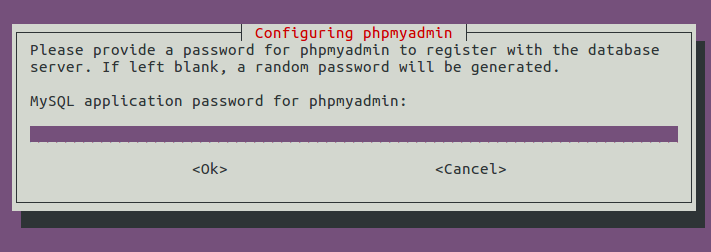cấu hình Event Logging trên firewall Fortigate version 5.2
Trước khi vào phần cấu hình, chúng ta cùng xem qua lưu đồ xử lý Event Logging của Fortigate như hình bên dưới
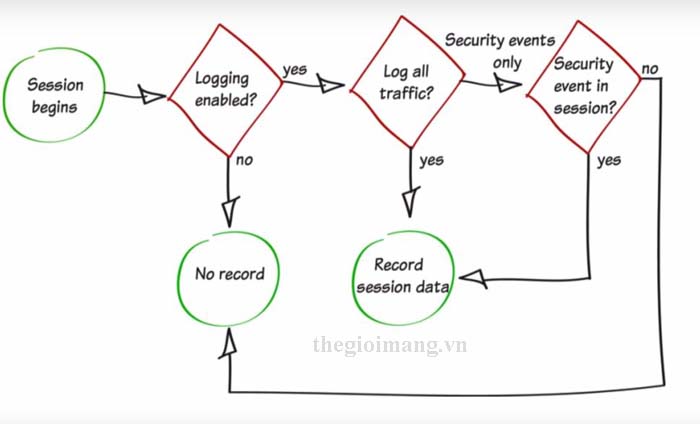
Các bước thực hiện:
- Bật chức năng Event Logging
- Bật tùy chọn Log Allowed Traffic trong Policy
- Kiểm tra kết quả
Tiến hành cấu hình
Trước tiên, chúng ta vào phần Log& Report > Log Config > Log Setting, sau đó check chọn vào các mục như hình bên dưới để bật chức năng Event Logging
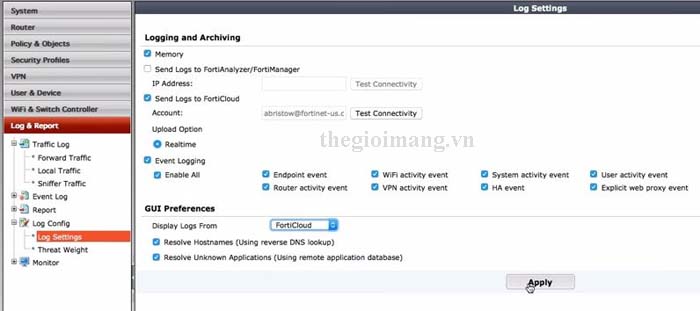
Tiếp theo, ta vào Policy and Object > Policy > Ipv4 và chọn policy muốn kiểm soát traffic, ở đây ta chọn policy wan1 – port1, sau đó click edit
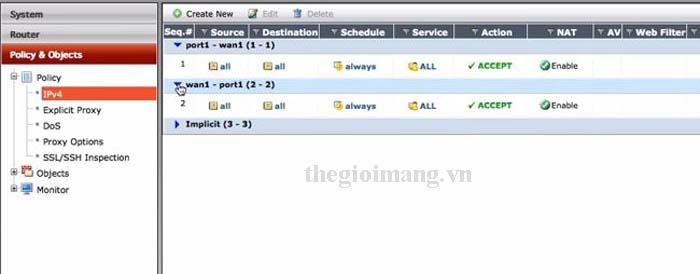
Tiếp theo, ta bật Log Allowed Traffic và chọn Security Event, click OK
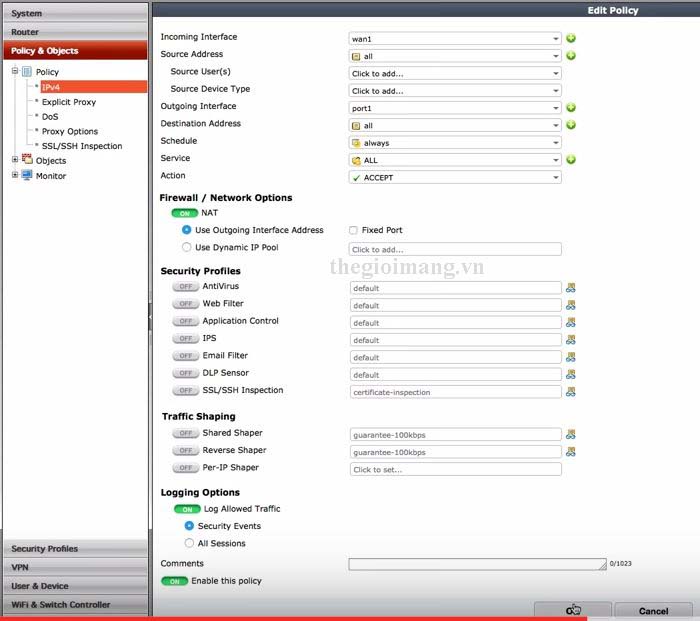
Tiếp theo, ta vào Log& report > Traffic Log > Forward Traffic để xem các lưu lượng mạng mà Fortigate đang kiểm soát
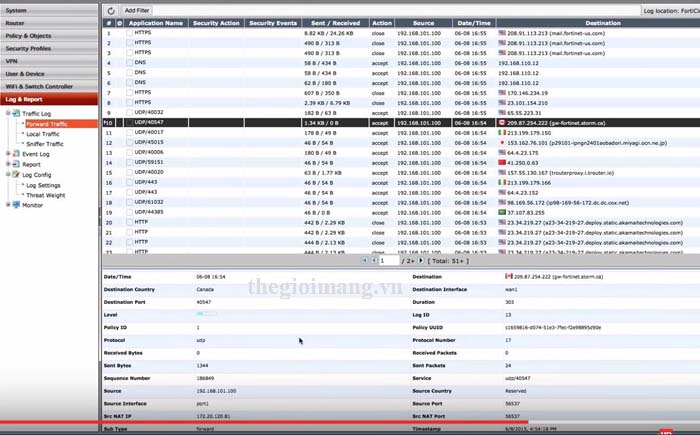
Đến đây, việc cấu hình đã hoàn tất, hi vọng bài viết sẽ giúp ích cho các bạn khi cấu hình và sử dụng firewall Fortigate
Các bước thực hiện:
- Bật chức năng Event Logging
- Bật tùy chọn Log Allowed Traffic trong Policy
- Kiểm tra kết quả
Tiến hành cấu hình
Trước tiên, chúng ta vào phần Log& Report > Log Config > Log Setting, sau đó check chọn vào các mục như hình bên dưới để bật chức năng Event Logging
Tiếp theo, ta vào Policy and Object > Policy > Ipv4 và chọn policy muốn kiểm soát traffic, ở đây ta chọn policy wan1 – port1, sau đó click edit
Tiếp theo, ta bật Log Allowed Traffic và chọn Security Event, click OK
Tiếp theo, ta vào Log& report > Traffic Log > Forward Traffic để xem các lưu lượng mạng mà Fortigate đang kiểm soát
Đến đây, việc cấu hình đã hoàn tất, hi vọng bài viết sẽ giúp ích cho các bạn khi cấu hình và sử dụng firewall Fortigate